Recientemente los usuarios de dispositivo iOS 11 han reportado un error que se está repitiendo más de lo habitual y es que sus dispositivos de repente se congelan y sus pantallas se muestran de color negro cancelando toda aquella tare o acción que estés llevando a cabo en tu iPhone o iPad. Por lo general los usuariarios han comenzado a reportar este error a partir del día 2 de Diciembre y la mayoría son aquellos que cuentan con la versión iOS 11.1.1.

También te puede interesar: Como ocultar tu número de teléfono en las llamadas desde iPhone.
Este problema surge inesperadamente, mientras utilizamos cualquiera de las apps de nuestro dispositivo iOS. De repente las apps se cierran y se muestra una pantalla negra con un círculo giratorio. Tras varios segundo se muestra de nuevo la pantalla bloqueo en la que tendremos que introducir nuevamente el nuestra contraseña para acceder al dispositivo iOS.
Según algunos expertos, el error se debe a una discordancia en la fecha del dispositivo iOS ya sea iPhone o iPad. Resulta que en la versión iOS 11.11.1 existe cierto problema con las fechas impares produciendo el error anteriormente mencionado. Esto significa que este error debería poder solucionarse con tan solo actualizar nuestro dispositivo a la última versión ya disponible iOS 11.2; lo cual puedes hacer desde Ajustes > General > Buscar actualizaciones.
El problema parece originarse con otras versiones de iOS 11 y cómo algunas aplicaciones manejan notificaciones y alertas locales, esto puede hacer que las aplicaciones puedan querer intentar recordarte o avisarte de algo y como consecuencia desencadenar en el error de pantalla negra y pantalla de bloqueo en tu iPhone. Este ciclo de bloqueo tras la pantalla negra de tu iPhone puede ser algo realmente molesto es por eso que te recomendamos que sigas los pasos que te mostramos a continuación con el objetivo de subsanarlo:
Como solucionar la pantalla negra y bloqueo en iPhone o iPad con con iOS 11.
Si estas sufriendo este ciclo de bloqueo lo primero que deberás hacer será configurar tu dispositivo en modo No Molestar lo cual puedes hacer desde el Centro de Control pulsando sobre el icono en forma de luna. Como alternativa, si lo prefieres, puedes desactivar las notificaciones de todas y cada una de las app de terceros instaladas en tu iPhone desde Ajustes > Notificaciones. (Evidentemente esta solución es mucho más engorrosa)
El siguiente paso será actualizar tu iPhone a iOS 11.2 a través de los Ajustes tal y como mencionamos anteriormente o bien a través de tu ordenador mediante iTunes. Tras la actualización el problema deberá desaparecer automáticamente y de manera inmediata.
El error del ciclo de bloqueo es bastante molesto y no afecta a todos los usuarios que No hayan actualizado a iOS 11.2. Esto en principio se debe a que no todos los usuarios tienen instaladas apps de terceros que realicen notificaciones locales. Por otro lado este error no debería afectar a otros usuarios con dispositivo que no hayan sido actualizados a iOS 11.
Alternativa desactivando las notificaciones.
Si la actualización de tu iPhone o iPad no soluciona el problema de la pantalla negra cargando, entonces puede probar desactivando las mortificaciones de tu dispositivo iOS. Esto puede ser el causante de que la pantalla se vuelva negra y muestre un círculo girando repetidamente. Para desactivar las notificaciones deberás acceder a los Ajustes > Notificaciones > Mostrar previsualizaciones y aquí configúralo como Nunca.
Alternativa si tu iPhone o iPad no enciende:
En el caso de que no tengas la posibilidad de acceder a los Ajustes de tu dispositivo ya tu iPhone o iPad no enciende y no sale del bloqueo o loop infinito, lo primero que tendrás que hacer será apagar tu dispositivo de manera forzada. Esto puede variar en función del modelo que tengamos ya que en los más antiguos esto se realiza pulsando de manera simultánea el botón Encendido/apagado y el botón Inicio durante varios segundos. En los dispositivos iOS más modernos esto varia ya que en este caso se realiza pulsando a la vez el botón on/off y el botón de bajar volumen.
Una vez que nuestro dispositivo esté apagado deberás mantener pulsado el botón Inicio/home al mismo tiempo que conectas tu iPhone o iPad a tu ordenador con iTunes instalado mediante el cable USB. En el caso de que tu dispositivo sea un iPhone 7 o superior deberás mantener pulsado los botones Encendido/apagado y el botón Inicio mientras conectas el cable USB.
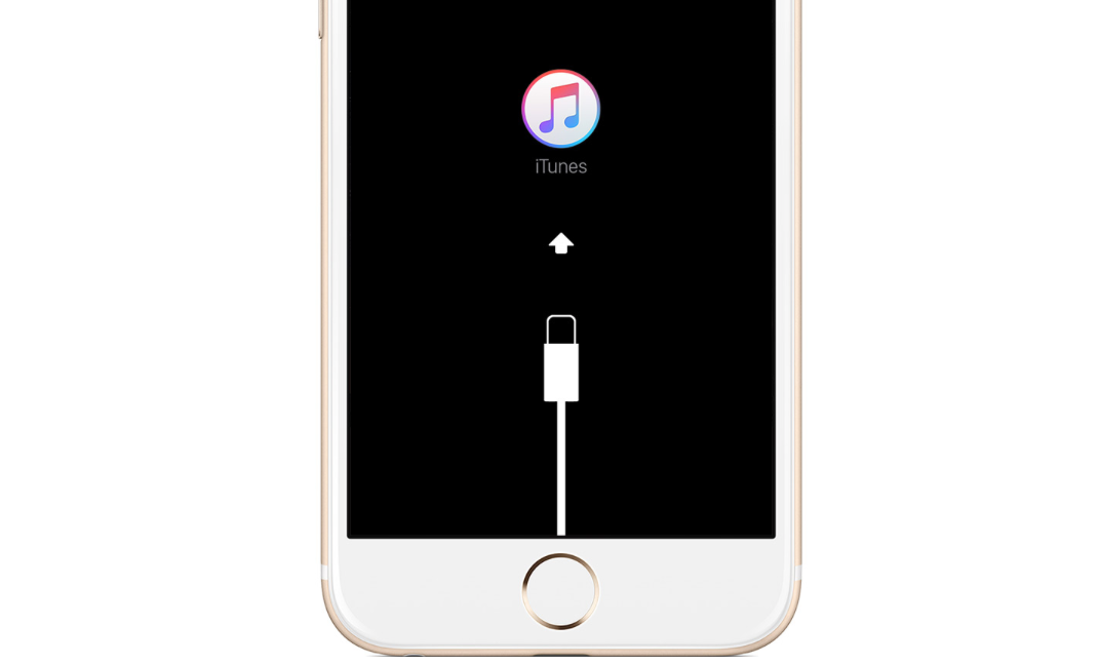
Al conectarlo, sigue manteniendo pulsado los botones hasta que aparezca en la pantalla de tu iPhone el icono de iTunes y un cable. Será entonces cuando aparezca un mensaje en la pantalla de tu ordenador indicándote de que iTunes ha reconocido tu iPhone o iPad en modo de recuperación. En este caso tendrás que usar iTunes para Actualizar tu dispositivo a la versión más reciente de iOS.
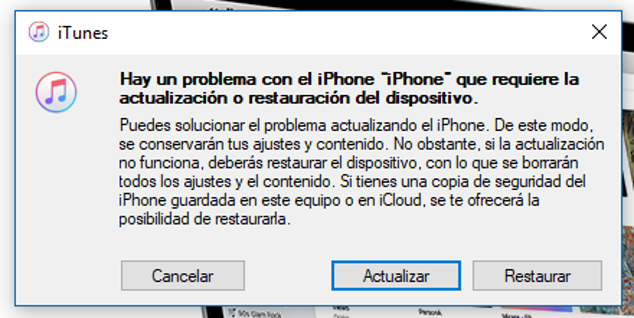
Si la actualización no resuelve tu problema entonces tendrás que repetir todo este proceso y usar la opción restaurar tu dispositivo iOS. Una vez restablecido tu dispositivo a través iTunes el problema con la pantalla negra y el círculo en loop será solucionado.
